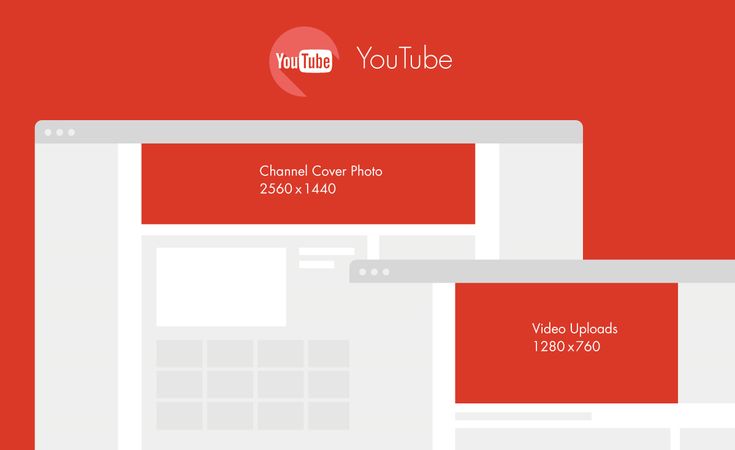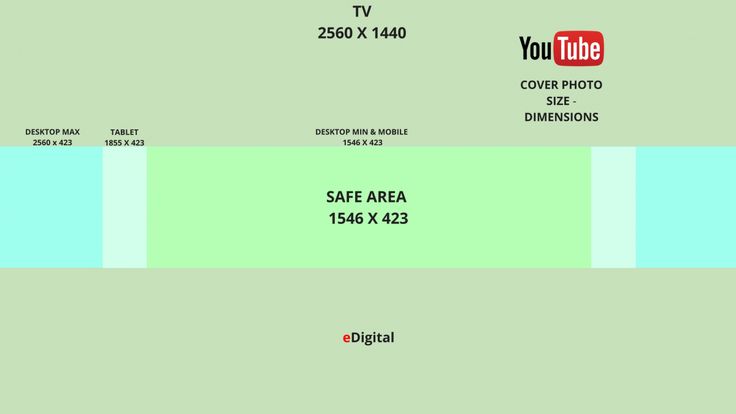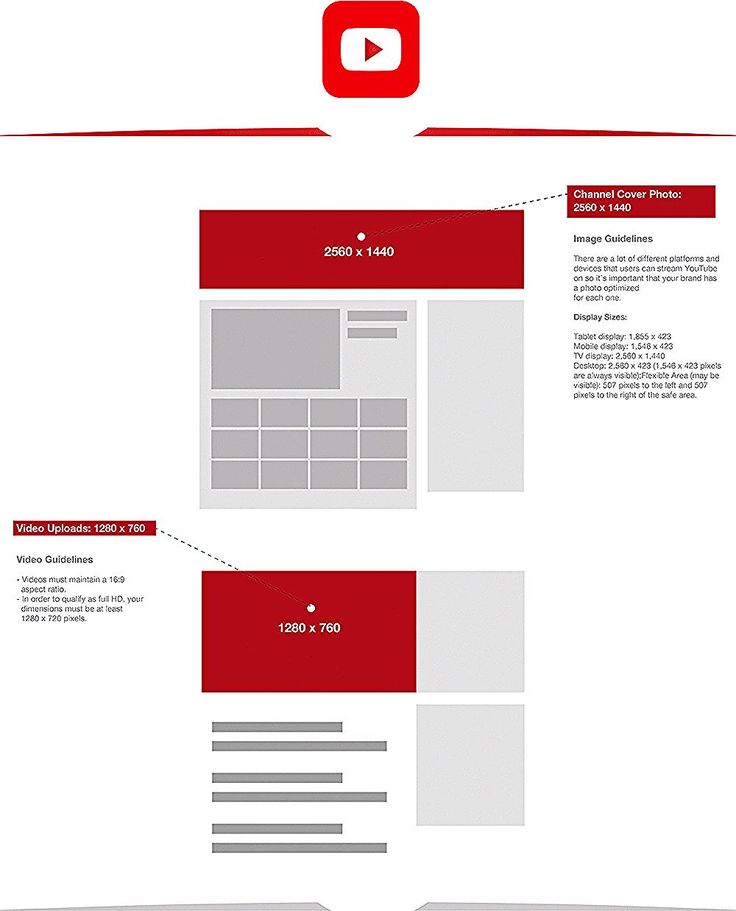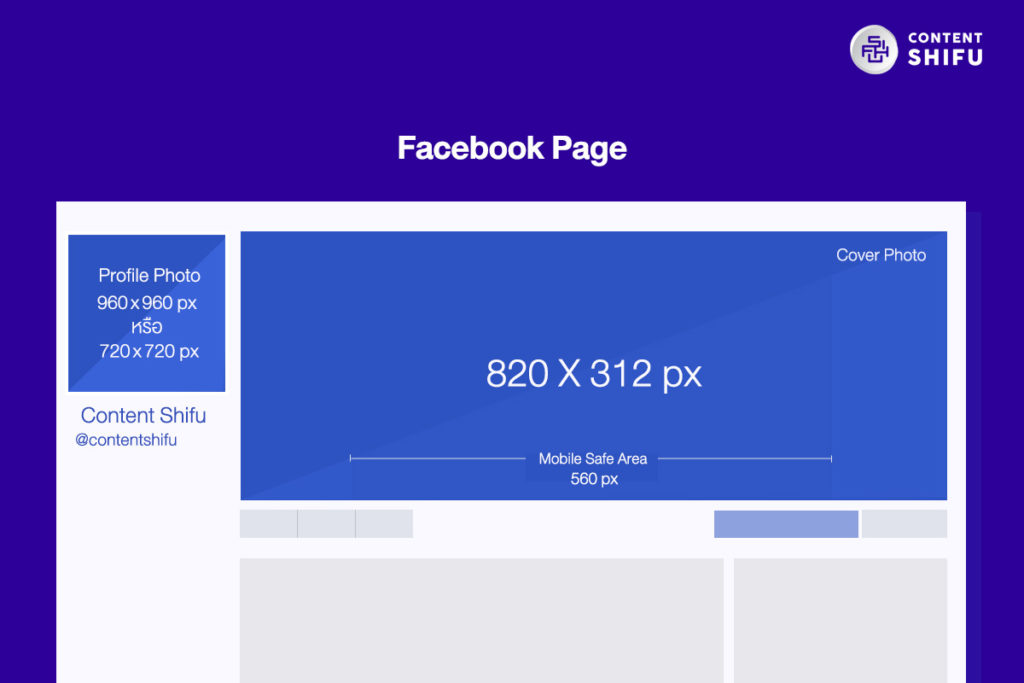Размеры фото для Ютуб канала и создания видео
16 сентября Инструкции по соц-сетям
Содержание:
Размеры фото для видео и оформления канала на YouTube
Заинтересовать пользователя на Ютубе можно не только полезным контентом, но и правильным оформлением канала. Для этого необходимо создать узнаваемый уникальный логотип и баннер, не забывая делать превью к каждому видео. Изображения должны быть заданного формата и размеров для корректного отображения на мобильных устройствах, планшетах и ПК.
Изображения должны быть заданного формата и размеров для корректного отображения на мобильных устройствах, планшетах и ПК.
Для YouTube-блогеров
Лучший курс — обучение блогингу на YouTube c 0 за 3 месяца. От создания видео и монтажа до продвижения канала. Продюсирование каналов.
Если у вас уже есть канал, прокачайте его подписчиками, лайками и просмотрами с помощью TapLike
Размер для шапки канала
Изображение, размещённое в шапке канала, на разных устройствах будет отображаться по-разному. Поэтому нужно учитывать размеры, которые рекомендует видеохостинг:
- Рекомендованный размер изображения — 2560 на 1440 пикселей.
- Минимальный размер изображения — 2048 на 1152 пикселей. Изображение меньшего размера загрузить не получится.
- «Безопасная область» при минимальных размерах — 1546 на 423 пикселей. Это не размер картинки, а та её часть, которая будет видна пользователям видеохостинга на мобильных телефонах и планшетах.

- Максимальная ширина изображения с учётом «безопасной области» — 2560 на 423 пикселей.
- Максимальный размер файла — 6 Мегабайт.
При несоблюдении требуемых параметров картинка будет некорректной. Если размеры превышены — изображение будет обрезано. Если изображение слишком маленькое — не загрузится или исказится.
Важно!
Именно рекомендованный размер изображения будет виден одинаково хорошо на экранах телевизоров, смартфонах, планшетах и компьютерах.
Как сделать и разместить шапку нужного размера
Определитесь с изображением — это может быть фото или любая картинка. Шапку можно дополнить надписями, стикерами, эмодзи и т.д. При размещении надписей на шапке учитывайте уровень итогового редактирования или делайте их после формирования размеров.
Обрежьте или увеличьте изображение. Это можно сделать в любом фоторедакторе на всех устройствах. Оптимальнее всего выбрать рекомендованный размер — 2560х1440px.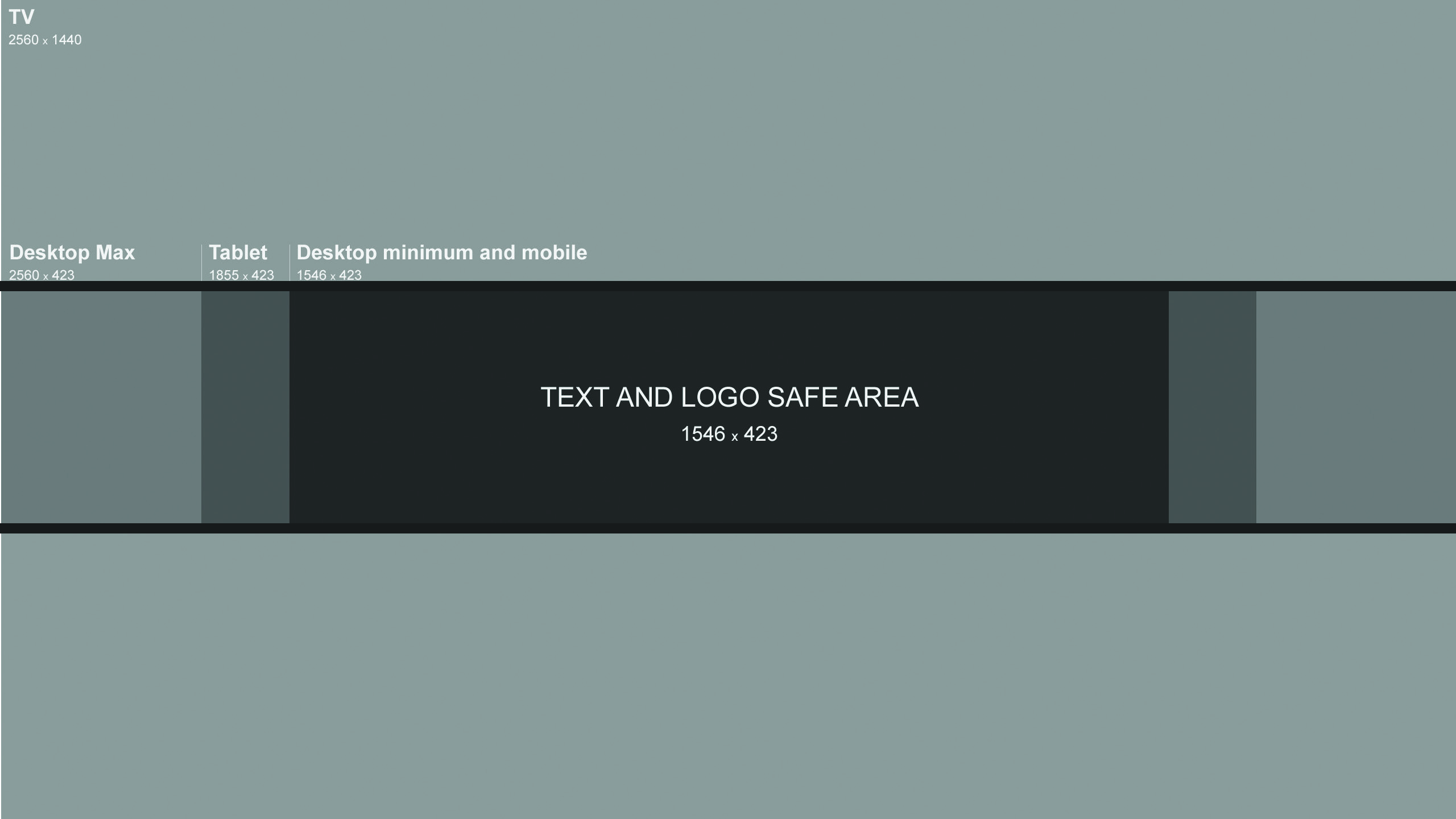
Картинка обработана в редакторе и сохранена в галерее устройства.
Проверьте полученный размер картинки после редактирования.
Всё получилось, и параметры сохранены в подходящем формате.
Изображение можно использовать как шапку и загрузить на свой канал.
Войдите в свой профиль на YouTube с ноутбука или компьютера.
Нажмите «Настройки» на своём канале, перейдите в раздел «Брендинг».
Кликните на кнопку «Загрузить» — она находится напротив раздела «Баннер».
Загрузите подходящее изображение с нужными параметрами.
Слева будет предпросмотр, в котором можно понять, как будет отображаться шапка канала.
Нажмите «Опубликовать».
При загрузке отображается разметка видимой области изображения для разных устройств.
Кликните «Готово» в нижнем правом углу.
Проверьте результат — войдите на главную страницу своего канала YouTube, в её верхней части отобразится баннер.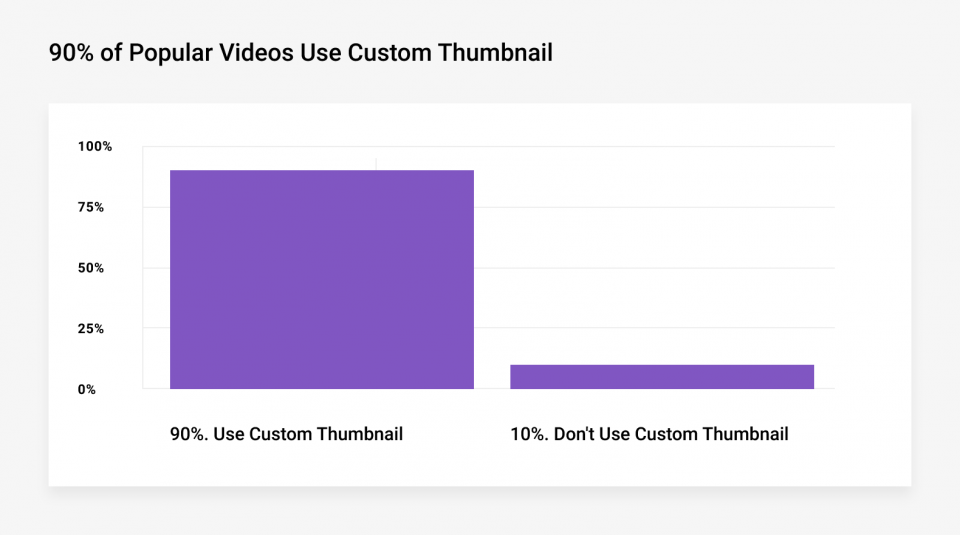
Как сделать подходящее
Размер логотипа для канала на Ютубе
Логотип — это аватарка канала. Она выглядит как круглый значок и отображается под видео, при входе на канал и т.д.
Рекомендуемый размер логотипа для канала на YouTube — 800 на 800 пикселей. Стоит учесть, что выбранное изображение должно выглядеть корректно и при сжатии до 98 на 98 пикселей.
Требования к логотипу:
- Запрещено использовать GIF-анимацию.
- Изображение должно быть простым, его не нужно загромождать.
- Размер изображения — 800х800px.
- Минимальный размер файла — 150 на 150 мегапикселей.
- Максимальный размер изображения — 4 мегабайта.
Как сделать и разместить логотип нужного размера
Как правило, делают аватар-логотип — одинаковое изображение или фото будет отображаться в правом углу ваших видео и на главной странице канала. Именно для этого подбирают изображение, которое корректно отобразится при сжатии — на видео картинка будет видна в сжатом формате.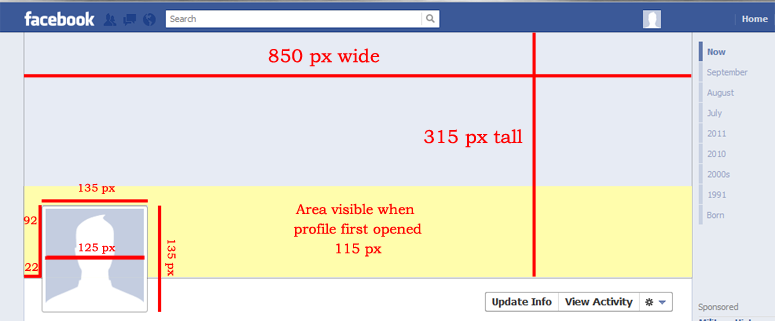
На заметку! Для фото профиля и логотипа можно устанавливать разные изображения.
Пошаговый алгоритм создания и установки аватара-логотипа:
- Отредактируйте фото или изображение до необходимых параметров в любом фоторедакторе.
- Проверьте корректность редактирования.
- Войдите на свой канал YouTube, в «Настройки» и в «Брендинг». Здесь можно загружать картинку для аватарки и логотипа.
- Кликните на «Загрузить» возле графы «Фото профиля», выберите изображение и нажмите «Готово».
Обращайте внимание на область разметки изображения. Если выделенный фрагмент не подходит — картинку можно отредактировать вручную.
Проделайте аналогичные действия с разделом «Логотип»:
- Обработайте картинку согласно нормам видеохостинга.
- Загрузите её в соответствующее поле на экране.
- Визуально оцените качество будущего контента и сохраните.

Проверьте корректность фото — выделенная часть позволяет редактировать файл на своё усмотрение. Завершите результат загрузки нажатием на «Опубликовать».
Для логотипа, который будет отображаться в правом нижнем углу видео, можно задать параметры показа:
- в конце видео;
- в заданный момент;
- на протяжении всего видео.
Для установки или редактирования параметров нужно нажать на кнопку, расположенную напротив нужного пункта меню, «Изменить» и «Сохранить».
Размер превью для видеоролика на YouTube
Для правильного оформления превью предусмотрены требования:
- Обязательно нужно учитывать соотношение сторон — 16:9.
- Рекомендованный размер изображения — 1280 на 720 пикселей.
- Формат — JPG, PNG, BMP.
- Максимальный вес файла — 4 мегабайта.
Как сделать подходящее по размеру изображение для превью
Можно использовать любые удобные фоторедакторы. Обязательно нужно учитывать не только размер, но и соотношение сторон.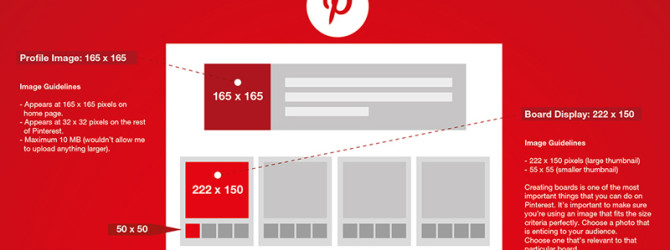 В случае превышения рекомендованных параметров система обрежет изображение.
В случае превышения рекомендованных параметров система обрежет изображение.
Например, можно сделать картинку нужного размера в пикселях, а затем отредактировать по соотношению сторон. Редактирование фото необходимо делать по рекомендованному размеру.
В некоторых приложениях есть встроенные шаблоны для редактирования картинок или фото по соотношению сторон.
Когда картинка готова — её можно дополнить кликабельным текстом, эмодзи и т.д.
Размеры видео для YouTube
По умолчанию для всех пользователей на Ютубе можно загружать видеофайлы продолжительностью до 15 минут. Если аккаунт подтверждён — данное ограничение снимается. Подтверждением аккаунта является привязка к номеру телефона.
Общее ограничение для всех пользователей — нельзя размещать видео, размер которого превышает 256 ГБ. Продолжительность видео при этом не может быть больше 12-ти часов. Если вы видите видеофайл большей длительности, значит, он был размещён до введения данных ограничений.
Формат изображений и видео для YouTube
Для создания высококачественного контента нужно придать видео правильный формат.
- Желательно загружать видеоконтент в одном из двух форматов — широковещательном HD 1080p или MPEG-2 с расширением MPG. В крайнем случае, можно разместить MPEG-4.
- Длительность аудиовизуального фрагмента должна быть не менее 33-х секунд.
- Рекомендуемая частота кадров — 24, 25, или 30 кадров в секунду.
- Оптимальное соотношение сторон — 16:9.
- Размещайте видеоконтент в максимально высоком разрешении. Наиболее качественные видео имеют разрешение 1920х1080 pх при соотношении сторон 16:9.
- Битрейт учитывать необязательно, но желательно. Оптимальные значения — 50 или 80 мегабит в секунду.
Бесплатные видеоролики можно загружать в более низком качестве, но минимальный размер предусмотрен: 1280 на 720 px при соотношении 16:9 и 640 на 380 px — для соотношения 4:3.
Подходящие форматы для MPEG-2:
- Аудиокодек — Dolby AC-3 или MPEG Layer II.

- Битрейт аудио — от 128 килобит в секунду.
Подходящие форматы для MPEG-4:
- Аудиокодек — ААС.
- Видеокодек — H.264.
- Битрейт аудио — от 128 килобит в секунду.
Рекомендованный формат картинок на YouTube — IPG, PNG, BMP и GIF без анимации.
Видеообзор:
Метки поста: YouTube
Размеры превью для видео на YouTube
Превью видео на YouTube совсем как обложка книги (и немного как аннотация). Превью рассказывает пользователям, о чем ваше видео, и призывает нажать кнопку “Воспроизвести”.
Знаем-знаем, судить книгу по обложке не лучшая идея, но в случае с YouTube это просто необходимо, зрители оценивают превью даже на подсознательном уровне.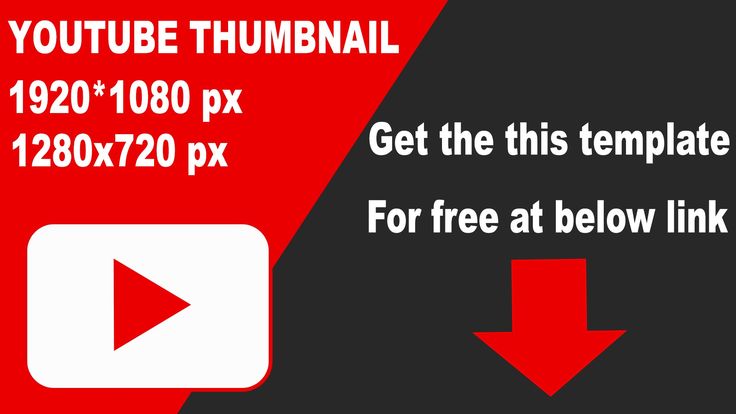
А чтобы людям захотелось перейти к просмотру видео, создайте впечатляющую картинку превью и обязательно учтите размер превью для видео на YouTube.
Кадр, который предлагает YouTube, лучше не использовать, ваши глаза могут быть наполовину закрыты, рука размазана в движении — это, согласитесь, не лучшая презентация вашего видео.
Чтобы создать правильное первое впечатление и привлечь зрителей, советуем сделать превью для видео самостоятельно.
Какого размера должно быть превью, как сделать красивое превью — на эти и многие другие вопросы отвечаем в нашей статье.
- Размер превью для YouTube
- Почему стоит создать превью самому
- Лучшие практики при создании превью
- Как сделать превью на видео для ютуб с идеальным разрешением
- Красивые шаблоны превью для YouTube
Размер превью для YouTube
Превью (или значок, как его локализовал русскоязычный Google) — картинка-миниатюра вашего видео. Так какой размер превью выбрать? 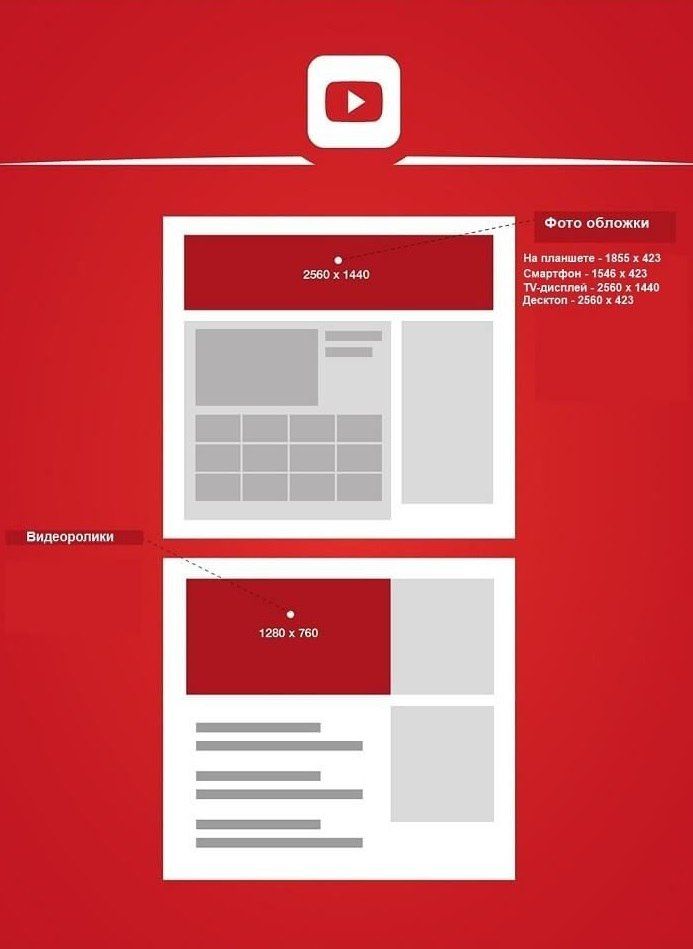
Однако есть ряд важных характеристик, которые следует учесть:
- идеальный размер превью: 1280 x 720 пикселей, а минимальный — 640 x 360;
- формат изображений превью для YouTube: JPG, GIF, PNG;
- рекомендуемое соотношение сторон превью: 16:9;
- размер файла не должен превышать 2МБ.
Теперь можно избежать ошибок при оформлении превью для YouTube-видео.
Почему стоит создать превью самому
Как только вы загрузите видео на YouTube, платформа автоматически сгенерирует варианты превью прямо из вашего видео.
Это конечно, быстрый и удобный вариант, но если вы хотите привлечь больше зрителей и оформить свои видео в фирменном стиле своего бренда, лучше загрузить свое превью.
Благо YouTube дает возможность добавить свое превью в видео, воспользуйтесь ею и создайте превью со своим дизайном.
Почему стоит выбрать превью с дизайном: во-первых, оно улучшит ваши показатели вовлеченности, во-вторых, привлечет внимание пользователей и, наконец, даст представление о качестве вашего видео.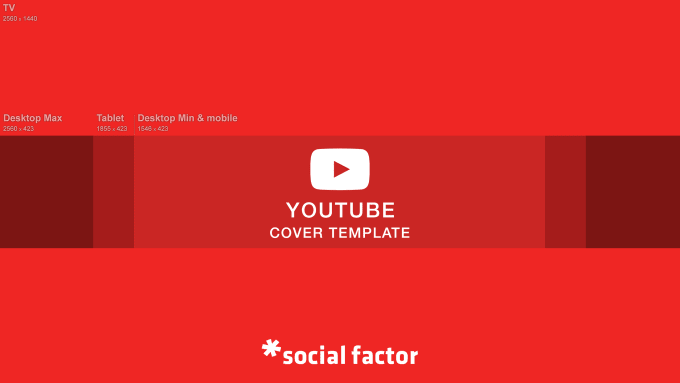
Такая картинка превью поможет вам заявить о себе и оформить свой YouTube-канал в едином стиле.
Лучшие практики при создании превью
Теперь вы знаете, какого размера должно быть превью для YouTube, поэтому пришло время рассмотреть некоторые важные моменты, чтобы сделать превью эффектным.
Делимся 7 лучшими практиками создания превью для видео на YouTube, которые помогут вам на конкурентной платформе.
- Сделайте подходящее превью
Не рекомендуем использовать превью, которые идейно не совпадают с вашим видео, даже если вам кажется, что они послужат хорошим кликбейтом. Ваша аудитория должна знать, что им ждать от видео, в противном случае они будут разочарованы и даже могут отписаться от вас.
Вернемся к сравнению с обложкой книги, превью должны отражать суть видео.
Кроме нанесения урона вашей репутации, вводящие в заблуждение превью дадут сигнал алгоритму YouTube, и платформа уберет ваши видео из результатов поиска.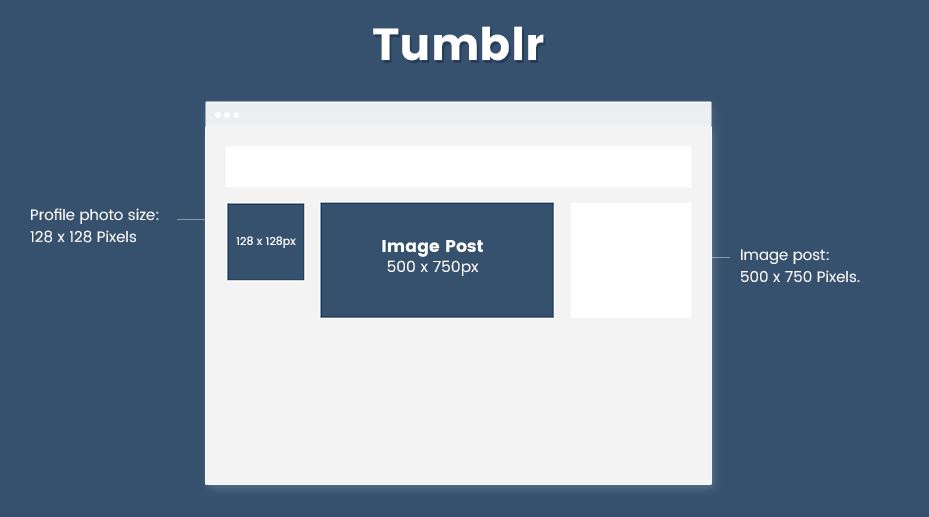
С помощью метрики «Удержание аудитории» YouTube определяет качество просмотров ваших видео и продолжительность времени, которое пользователи тратят на просмотр вашего видео.
Как только пользователь поймет, что его обманули, а превью обернулось кликбейтом, они закроют ваше видео (возможно даже поставят дизлайк), что послужит сигналом YouTube.
Будьте честны со своей аудиторией, чтобы не навредить своей репутации и бренду. Секрет прост: создайте понятное зрителю и красивое превью.
Отличные превью для YouTube делает Netflix. На каждом видео есть текст, который раскрывает суть видео: например, “Official Trailer” (“Официальный трейлер”) или “Inside Look” (“Взгляд изнутри”), и кликая на превью, зритель знает, что он будет смотреть — трейлер, тизер, раскрытие техники или темы.
- Простота — лучшее решение
Слишком большое количество элементов сконфузит зрителя. Огромный текст, яркие цвета, много иконок, пришельцы и единороги — определенно не лучшая компания.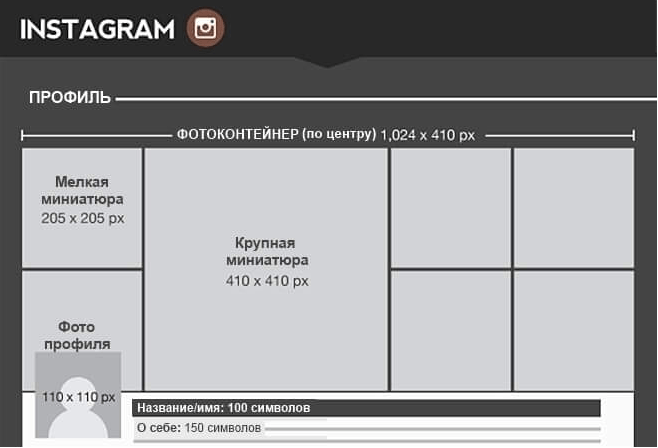
Превью для YouTube отличаются от обычных постеров тем, что они меньше, особенно при просмотре на мобильных телефонах. Согласно статистике, средняя продолжительность просмотра видео на YouTube составляет 40 минут, этот факт также стоит учесть.
Сделайте лаконичный дизайн превью, не используйте все элементы подряд и оставьте пространство, позвольте вашему дизайну “дышать”.
- Используйте негативное пространство
Негативное пространство — это пустое пространство вокруг элементов дизайна. Оно помогает подчеркнуть важные элементы дизайна, и сделать его целостным.
Если вы сделали выбор в пользу простого дизайна превью, использование негативного пространства будет само собой разумеющимся.
- Текст должен быть коротким и видным
Некоторые ютуберы вставляют полное название видео в картинку превью, насколько это читабельно и эффективно, — другой вопрос. Ютуберы с опытом знают толк в создании крутых превью.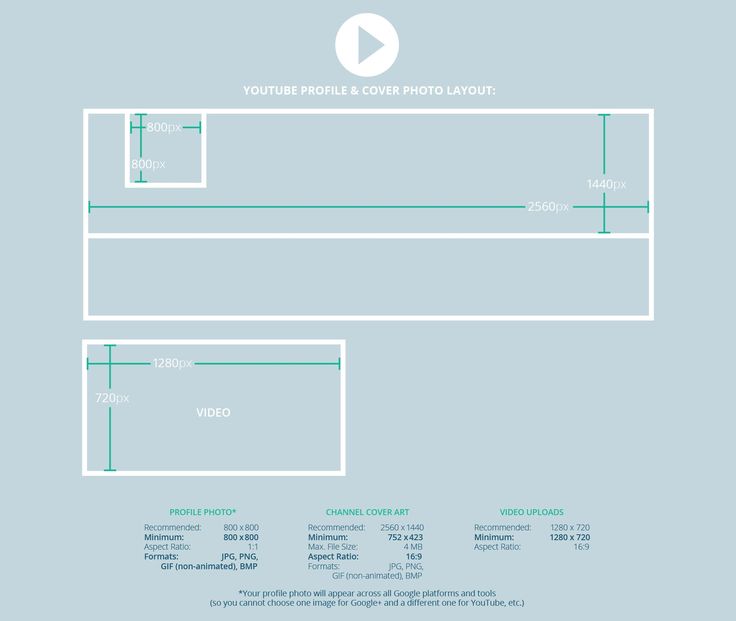
Вместо этого можно взять самую важную часть из названия и вставить в превью крупным шрифтом, чтобы оно было видно даже тогда, когда зрители используют приложение YouTube на своем телефоне. Текст при этом должен быть и читабельным и заметным.
- Используйте контрастные цвета
Психология цвета — мощный инструмент, который стоит задействовать и на YouTube. Сочетание контрастных цветов позволит не только привлечь внимание, но и оформить узнаваемые цвета для вашего бренда.
- Включите свой логотип
Если вы хотите создать YouTube-канал с уникальным визуальным оформлением, а также укрепить свое онлайн-присутствие, необходимо включить свой логотип во все превью.
Постоянное присутствие логотипа на превью поможет зрителям идентифицировать ваше видео с вашим брендом и различить его среди конкурентов. Вставлять логотип куда попало на превью все же не стоит. Что можно сделать: выберите одну область для логотипа в каждом превью.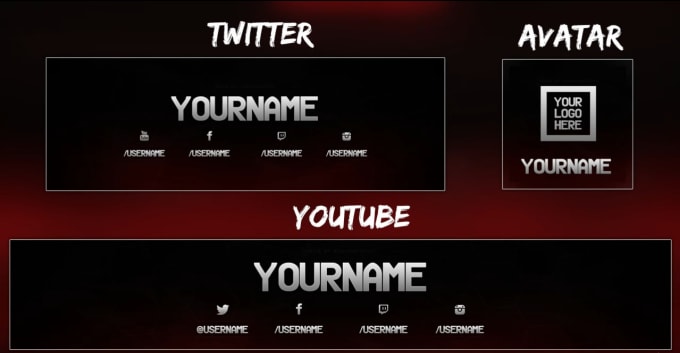
Видео YouTube-канала Nintendo — отличный пример превью с логотипом. Увидев их логотип в правом углу видео, зритель сразу догадается, что это официальный контент.
- Поддерживайте единый стиль
Чтобы создать эстетичную и эффектную идентичность бренда на YouTube и запомниться пользователям, необходимо придерживаться единого стиля.
Подберите стиль превью, который отразит сущность вашего канала и подойдет по тематике видео. Крупные бренды обычно фиксируют определенное место и для логотипа и для текста, это помогает пользователям узнать их видео среди многих других.
Как сделать превью на видео для ютуб с идеальным разрешением
Сделать превью для YouTube можно с помощью офлайн и онлайн-инструментов с готовыми шаблонами.
Офлайн-программы, такие как Adobe Illustrator и Adobe Photoshop, позволяют создать изображение любого размера, работа ведется в прямом смысле с чистого листа.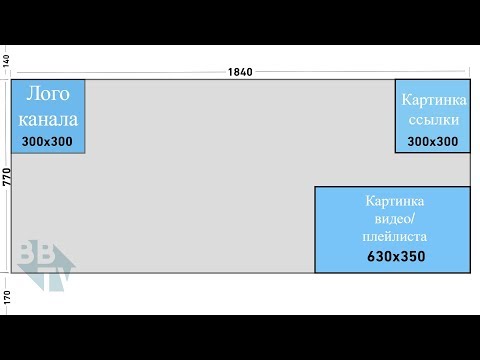
Чтобы создать превью правильного размера, можно воспользоваться линейкой. Профессиональные программы обычно предлагают разнообразные инструменты для работы, поэтому смело экспериментируйте с цветами и шрифтами.
Онлайн-инструменты предлагают готовые шаблоны правильного размера. Единственное, что нужно сделать, — подобрать подходящий шаблон и загрузить свое изображение, а также настроить элементы дизайна. После чего готовое превью можно скачать в формате JPG, GIF или изображение GIF.
Красивые шаблоны превью для YouTube
Итак, если ваше видео готово, пора создать превью для YouTube с помощью редактируемого шаблона. Процесс работы займет всего несколько минут! Приводим тематические шаблоны превью для YouTube:
Превью для музыкального канала
Оформите превью для своего музыкального YouTube-канала с помощью шаблона дизайна. Выберите подходящий шаблон, загрузите свои изображения, измените цвета и настройте элементы дизайна. Вуаля! Ваша картинка превью готова!
Вуаля! Ваша картинка превью готова!
СОЗДАТЬ ПРЕВЬЮ
Превью к игровым видео
Игровые видео должны иметь эффектные превью: создайте их с помощью тематических шаблонов дизайна.
Выберите шаблон превью, настройте его на свой вкус, и скачайте готовое изображение. С его помощью можно оформить видео с прохождениями игр, челленджи, стримы и многое другое!
СОЗДАТЬ ПРЕВЬЮ
Превью: Обзор нового гаджета
С помощью шаблонов превью для YouTube вы сможете сделать свой видеообзор гаджетов, девайсов или приложений эффективнее. Обновления, анонсы релизы, обзоры и многое другое — шаблоны помогут любому видео выделиться на YouTube.
СОЗДАТЬ ПРЕВЬЮ
Дизайн превью: Лайфхаки для Instagram
Фейерверк цвета и форм — все это в этих трендовых шаблонах дизайна превью для YouTube. Выберите подходящее превью, добавьте название и изображение и создайте свое превью за считанные минуты. Шаблон идеально подходит для оформления видео о лайфхаках для Instagram, советах по макияжу, рукоделии, распаковках и многого другого.
Шаблон идеально подходит для оформления видео о лайфхаках для Instagram, советах по макияжу, рукоделии, распаковках и многого другого.
СОЗДАТЬ ПРЕВЬЮ
Превью: Городской тур
Сделайте превью для своего видео на YouTube — расскажите о своих, впечатлениях, уникальных местах и кухне, поделитесь советами и гайдами. Загрузите фотографию в понравившийся шаблон, добавьте короткий текст, и ваше превью будет готово.
СОЗДАТЬ ПРЕВЬЮ
Подведем итоги
Итак, ваше превью должно соответствовать тематике видео и общему стилю канала, не быть слишком загроможденным элементами и иметь читабельный текст.
Теперь вы вооружены знаниями, примерами и лучшими практиками. Начните работу над своим превью — создайте его самостоятельно или с помощью шаблона. Поэкспериментируйте с цветами, стилями дизайна, попробуйте создать разные варианты и подобрать оптимальный стиль для своего канала.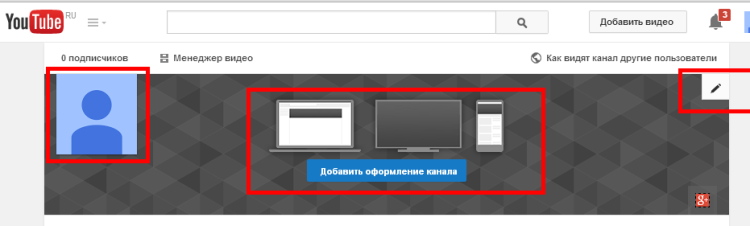
Если вам нужны идеи, можете смело воспользоваться редактируемыми шаблонами превью для YouTube.
ПОДОБРАТЬ ШАБЛОН
Идеальный размер изображения профиля YouTube: советы, примеры и многое другое
YouTube насчитывает более 1,5 миллиарда пользователей (уступает только Facebook), а средняя продолжительность сеанса просмотра составляет почти 40 минут, чтобы создать в общей сложности 500 миллионов часов видео. ежедневно смотрю на канале.
Неудивительно, что при таком уровне вовлеченности и энтузиазма пользователей YouTube обладает исключительным маркетинговым потенциалом для брендов, готовых предлагать интересный и ценный контент, ориентированный на их аудиторию. Однако сам контент — не единственное, что вам нужно учитывать; вам также нужно потратить время и усилия на внешний вид самого канала, и ваша фотография профиля является важной частью этого.
В этом посте мы рассмотрим ваш идеальный размер изображения профиля YouTube, а также другие советы, примеры и даже несколько шаблонов.![]() Вы можете использовать эти передовые методы, чтобы произвести хорошее впечатление и получить больше кликов на свой канал.
Вы можете использовать эти передовые методы, чтобы произвести хорошее впечатление и получить больше кликов на свой канал.
Имеет ли значение изображение моего профиля на YouTube?
Изображение вашего профиля на YouTube также известно как «значок канала» или «аватар YouTube». Это маленькое изображение, которое будет отображаться рядом с названием вашего канала в ваших видео.
Это также будет уменьшенное изображение, которое будет отображаться рядом с вашим именем, когда вы комментируете видео других пользователей. Когда пользователи нажимают на нее, они переходят на ваш канал, поэтому важно иметь четкое, легко узнаваемое изображение профиля YouTube.
Изображение вашего профиля не следует путать с изображением вашего канала YouTube (также известным как «баннер YouTube»), которое действует как обложка Facebook и растягивается по всей длине вашего канала. Оформление канала, конечно, важно, но оно видно только тогда, когда пользователи действительно заходят на ваш канал; ваша фотография профиля YouTube может помочь им попасть туда.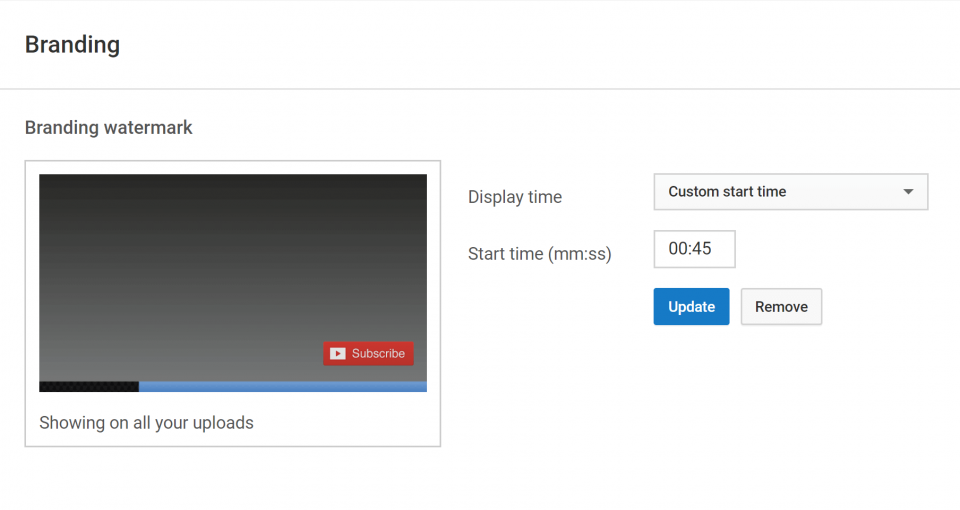
В этом примере у нас есть значок канала, который является реальной фотографией в голову, но вы заметите, когда мы будем читать эту статью, что многие бренды и компании вместо этого выбирают логотипы или значки.
Каков наилучший размер изображения профиля YouTube?
Когда дело доходит до создания идеального изображения профиля YouTube, выбор правильного размера изображения профиля YouTube является хорошим началом.
Оптимальный размер изображения профиля YouTube – 800 x 800 пикселей , но обратите внимание, что это квадратные размеры, а изображения профиля YouTube обрезаются по кругу.
Эти размеры аналогичны изображению профиля Twitch или Instagram с такой же круглой обрезкой.
Как сделать фото профиля YouTube
Для начала воспользуйтесь нашим бесплатным онлайн-конструктором фото профиля. Вы хотите начать с создания пустого холста размером 800 x 800 пикселей.
Отсюда вы можете настроить значок YouTube, добавив нужные изображения, текст и значки, которые вы хотите использовать для графики (аналогично созданию обложки для ярких моментов в Instagram).
Чтобы увидеть, что будет обрезано, поместите круг на рисунок и растяните его так, чтобы некоторые стороны касались контура фотографии. Это даст вам лучшее представление о том, что будет включено в изображение профиля, а что, скорее всего, будет обрезано.
Удалите круг перед сохранением и загрузкой изображения профиля YouTube, и просто знайте, что эти углы будут обрезаны после загрузки.
Примеры изображений профиля YouTube и передовой опыт
В дополнение к идеально обрезанному и размерному фото профиля YouTube, есть несколько других советов по дизайну, которые вы должны рассмотреть для своего изображения профиля YouTube. Давайте посмотрим на них.
Следите за круглой обрезкой
Еще раз подчеркнем: примите во внимание кадрирование изображения. Последнее, что вам нужно, это изображение вашего профиля, похожее на это, с обрезанными ключевыми компонентами текста и изображения:
На всякий случай выберите изображение, в котором есть достаточно места для обрезки изображения YouTube.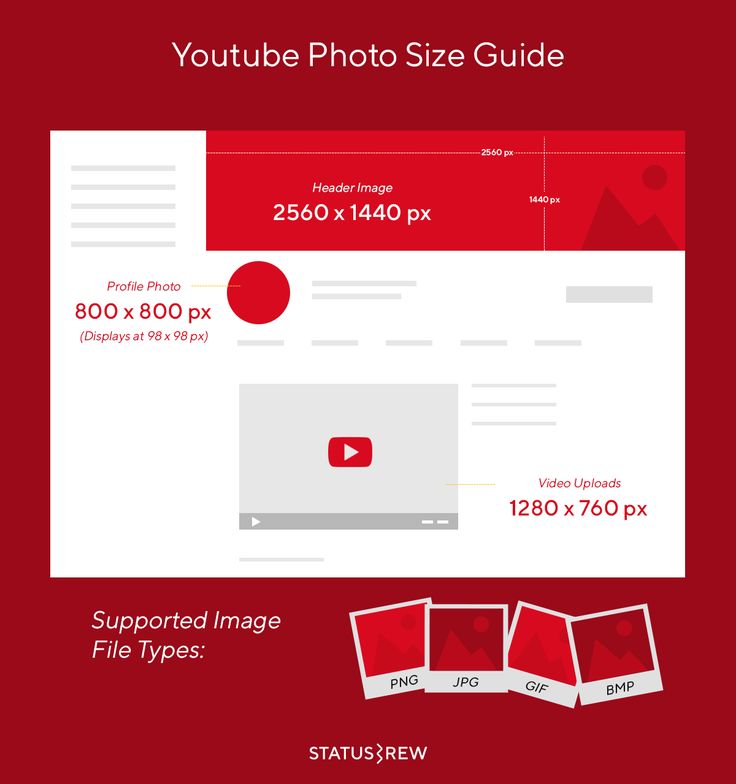 Помнить о круговом дизайне при создании изображения вашего профиля будет хорошей стратегией, как Xbox сделал здесь:
Помнить о круговом дизайне при создании изображения вашего профиля будет хорошей стратегией, как Xbox сделал здесь:
Поддерживайте соответствие с другими социальными каналами
Когда это возможно, выбирайте тот же логотип, значок или изображение торговой марки и показ его в качестве изображения профиля на нескольких каналах, как правило, является хорошим решением. Это помогает повысить узнаваемость бренда и узнаваемость среди новых пользователей, особенно если они ищут вас на других платформах. Это также обеспечивает согласованность, которая может показать людям, что ваша учетная запись действительно является официальной, даже если у вас еще нет этой синей галочки.
Юниверсал Орландо делает это. Вот их изображение профиля для Youtube:
И их изображение профиля в Instagram:
И изображение профиля для Facebook:
Бренды используют одинаковые или очень похожие ручки и одно и то же изображение профиля для максимальной согласованности. В идеале ваши подписчики найдут вас на нескольких платформах; это помогает им в этом. Выразите свое творчество, переключив обложку вместо изображения профиля, если вы хотите изменить его.
Выразите свое творчество, переключив обложку вместо изображения профиля, если вы хотите изменить его.
Используйте пробелы, чтобы сделать его отличительным
Чистый дизайн всегда будет лучше. Это не обязательно означает, что ваш пробел должен быть белого цвета ; это просто означает, что у вас есть простой, лаконичный дизайн. Их будет легче распознать, особенно на маленьких экранах, и они помогут вам легко повысить узнаваемость бренда.
Мы используем эту стратегию, используя перекрывающиеся квадраты, чтобы создать простой, но отличительный вид, который хорошо сочетается с круглой фотографией профиля.
Вот еще несколько идей для изображений профиля YouTube с интересным, но простым дизайном, который мгновенно узнаваем:
Вы также заметите, что в дополнение к большому количеству пробелов многие из этих дизайнов используют контрастные цветовые палитры. Очень важно использовать яркие цвета, смелые оттенки для фона и белый цвет, чтобы логотип выделялся.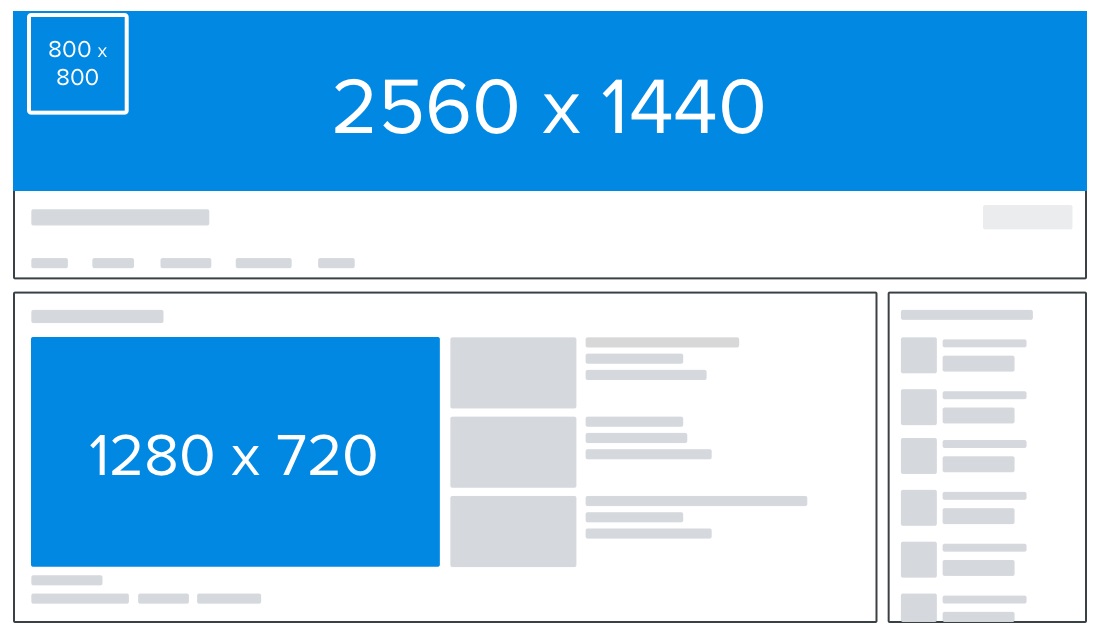 Это еще одна отличная стратегия, поскольку она помогает пользователям хорошо разглядеть изображение вашего профиля на крошечных мобильных экранах.
Это еще одна отличная стратегия, поскольку она помогает пользователям хорошо разглядеть изображение вашего профиля на крошечных мобильных экранах.
Скоординируйте изображение профиля YouTube с вашим баннером
Изображение вашего профиля не обязательно должно совпадать с изображением вашего канала на YouTube, потому что между ними достаточно места, что в этом нет необходимости, но оно может выглядеть великолепно, если вы это сделаете.
Включите дополнительные цвета и схемы дизайна в изображение профиля, миниатюры YouTube и баннер YouTube, чтобы создать целостный вид вашего канала в целом.
Publix делает это хорошо, используя ту же цветовую схему и выбирая квадратные значки, которые хорошо сочетаются с круглым изображением профиля. Сплоченный дизайн помогает каналу выглядеть великолепно.
Заключение
Изображение вашего профиля на YouTube может определить, нажимают ли люди на ваш канал, и это может немедленно повлиять на их первое впечатление о вас.
Важно подумать о визуальных эффектах в вашем видео, таких как формат видео YouTube или концовка YouTube, но не исключайте, насколько важен ваш значок YouTube.
Убедитесь, что вы выглядите заслуживающим доверия и солидным, с сильным изображением профиля YouTube подходящего размера. Это крошечное изображение профиля имеет размеры всего 800 x 800 пикселей, но это сигнал о том, как вы хотите представить свой бренд. К этому нужно отнестись серьезно и тщательно обдумать.
Ищете средство для создания изображений профиля YouTube, которое поможет вам создать бесплатную профессиональную иконку YouTube? Начните бесплатную пробную версию Snappa здесь.
Что вы думаете? Соответствует ли фотография вашего профиля на YouTube лучшим практикам? Используете ли вы правильный размер изображения профиля YouTube? Как вы используете свою фотографию профиля YT, чтобы получить больше просмотров на вашем канале? Поделитесь своими мыслями и вопросами в комментариях ниже!
Размер изображения профиля YouTube | Лучший способ создать В 2022 году
Знаете ли вы, что размер изображения вашего профиля на YouTube — это одна из немногих вещей, которые сделают ваш канал следующим большим событием на платформе? Конечно, можно начать с выбора ниши и загрузки качественного видеоконтента.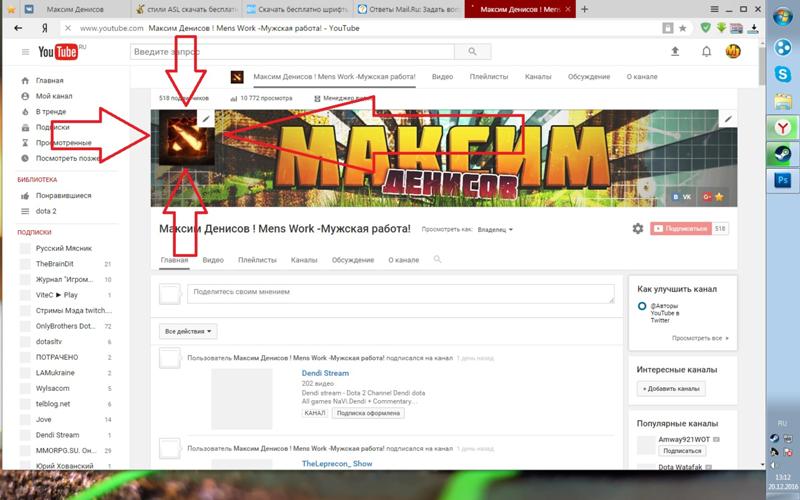 Тем не менее, одна из вещей, на которых вам нужно сосредоточиться, — это создание уникального и привлекательного изображения профиля YouTube идеального размера . В этом руководстве мы узнаем о важности изображения профиля и о том, как создать идеальное изображение профиля YT для своего канала YT.
Тем не менее, одна из вещей, на которых вам нужно сосредоточиться, — это создание уникального и привлекательного изображения профиля YouTube идеального размера . В этом руководстве мы узнаем о важности изображения профиля и о том, как создать идеальное изображение профиля YT для своего канала YT.
Какой размер изображения профиля YouTube по умолчанию?
Изображение профиля YouTube – это крошечная миниатюра, которая появляется во всех ваших видео рядом с названием вашего канала YouTube. Изображение вашего профиля на YouTube также известно как значок вашего канала или аватар. Изображение вашего профиля также появляется рядом с вашими комментариями на YouTube.
Изображения профиля YT отличаются от вашего канала YouTube или баннера YouTube. Следовательно, обложка канала YouTube — это баннер на главной странице вашего канала, похожий на обложку Facebook.
Почему важна фотография профиля YouTube?
Изображение вашего профиля YouTube появляется каждый раз, когда вы загружаете видео или комментируете.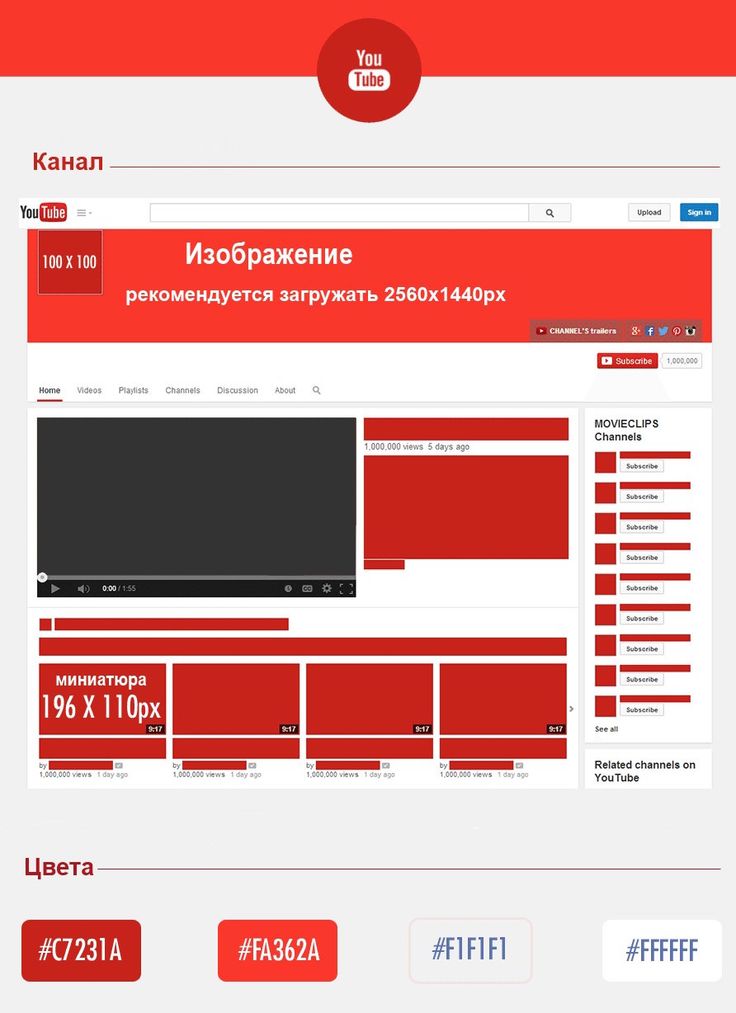 Многие пользователи узнают каналы по значкам каналов. Изображение вашего профиля создает образ для вашего канала и появляется при каждом взаимодействии, которое вы выполняете на платформе. Поэтому изображение, которое вы используете в своих учетных записях Gmail, совпадает с изображением, которое отображается в качестве значка вашего канала, поэтому автору рекомендуется потратить некоторое время и приложить некоторые усилия, например, выбрать изображение.
Многие пользователи узнают каналы по значкам каналов. Изображение вашего профиля создает образ для вашего канала и появляется при каждом взаимодействии, которое вы выполняете на платформе. Поэтому изображение, которое вы используете в своих учетных записях Gmail, совпадает с изображением, которое отображается в качестве значка вашего канала, поэтому автору рекомендуется потратить некоторое время и приложить некоторые усилия, например, выбрать изображение.
Помните, что вам также необходимо поддерживать размер изображения профиля YT!
Каковы идеальные размеры изображения профиля YouTube Размер?
Прежде чем создавать изображение профиля или значок канала для своего канала YouTube, вам необходимо знать правильные размеры. Если изображение не соответствует размерам или размеру, это может вызвать проблему, например, загрузку. Следовательно, изображение может быть искажено и не соответствовать области должным образом.
Идеальные размеры изображений профиля YouTube: 800 x 800 пикселей .![]() Twitch и Instagram имеют точные размеры изображения профиля. Поскольку изображение отображается в круглой рамке, очень важно выбрать правильное изображение, чтобы продемонстрировать его лучшие характеристики в данной области.
Twitch и Instagram имеют точные размеры изображения профиля. Поскольку изображение отображается в круглой рамке, очень важно выбрать правильное изображение, чтобы продемонстрировать его лучшие характеристики в данной области.
Поэтому следите за тем, чтобы углы ваших изображений не были обрезаны, а если на изображении есть текст, он не обрезался.
Лучшие способы произвести впечатление с помощью изображения профиля YouTube
Многие создатели YouTube не могут повлиять на свои каналы YouTube. Следовательно, им еще труднее получить больше просмотров и подписчиков на своем канале. Вот несколько советов, которые помогут вам произвести впечатление с помощью значка канала YouTube.
Следите за тем, чтобы изображение вашего профиля на YouTube не менялось. Будь то Instagram, Facebook, Twitter и т. д., используйте то же изображение профиля, которое вы используете на своем канале YouTube, на всех других своих каналах. Это создаст имидж бренда и сделает ваш канал более заметным.
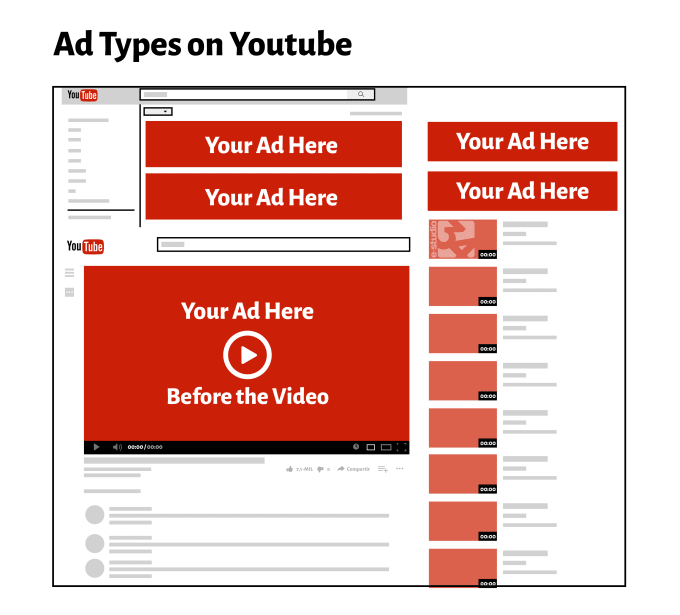
Используйте меньше текста в значке своего канала YouTube
Похожие сообщения
Учитывая круговой формат изображения вашего профиля, не так много места для экспериментов. Конечно, если ваше творчество не знает границ, вы можете сделать гораздо больше с этим небольшим пространством. Но рекомендуется не использовать много текста, который может быть обрезан. Если на вашей картинке слишком много слов, пользователям будет трудно ее прочитать, и она не будет читаема на многих экранах. Держите значок своего канала YouTube минимальным и менее загроможденным.
Сопоставьте обложку своего канала со значком своего канала
Последний совет, который поможет вам оживить главную страницу вашего канала YouTube, — это сопоставление значка вашего канала с обложкой вашего канала. Вы можете поиграть с цветовой темой или логотипом, чтобы согласовать значок с обложкой канала. Это придает вашей странице более последовательный вид и формирует характер вашей страницы.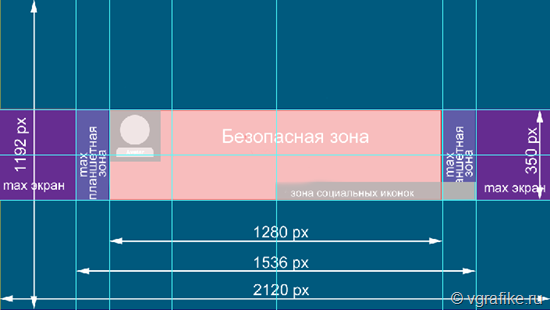 Пользователям нравятся такие визуальные эффекты, и они заинтригованы подпиской на ваш канал, чтобы узнать больше о вашем творчестве и контенте.
Пользователям нравятся такие визуальные эффекты, и они заинтригованы подпиской на ваш канал, чтобы узнать больше о вашем творчестве и контенте.
Шаги для загрузки изображения профиля на YouTube
Выполните следующие простые действия, чтобы загрузить изображение профиля на YouTube:
- Войти на YouTube
2. В правом верхнем углу выберите «значок пользователя».
3. Теперь нажмите на студию YouTube.
4. После входа в YouTube Studio выберите «Настройка» в левой строке меню.
5. Будет доступно четыре варианта: «макет», «бренд» и «основная информация». Из этих вариантов выберите «бренд».
6. Позволяет добавить изображение профиля, баннер канала YouTube и метку видео на видео YouTube.
7. Поскольку вы хотите загрузить изображение своего профиля на YT, вам нужно нажать «Загрузить» под изображением профиля.
8. Выберите изображение, которое вы хотите использовать в качестве изображения профиля YT
9.